一提到小米手机,用户就会联想到性价比,因为这款是手机有着超高的性能和低廉的价格,吸引了不少用户的注意,让用户选择使用这款手机,在使用这款手机时,用户通常会对小爱同学进行简单的设置,作为语音功能,小爱同学的出现让用户减少了许多没有必要的麻烦,用户还可以按照个人使用习惯来设置小爱同学的基础功能,例如有用户想要设置其中的家庭传声功能,这个功能能够让用户不出房间就能轻松与家人对话,那么具体的设置过程是怎样的呢,其实用只需在设置页面中点击小爱同学选项,接着进一步打开小爱语音页面中直接点击家庭传声选项来进行设置即可,那么接下来就让小编来向大家分享一下小米手机设置家庭传声的方法吧。

1.用户打开小米手机并在桌面上点击设置图标,接着用户进入到设置页面中选择小爱同学选项
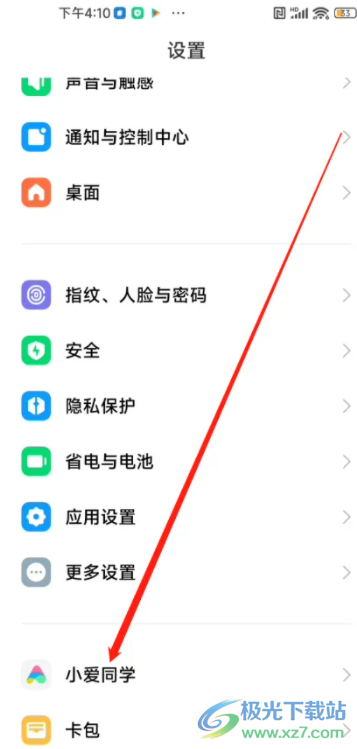
2.这时用户进入到小爱同学页面中,可以看到显示出来的各种小爱选项,用户选择其中的小爱语音选项
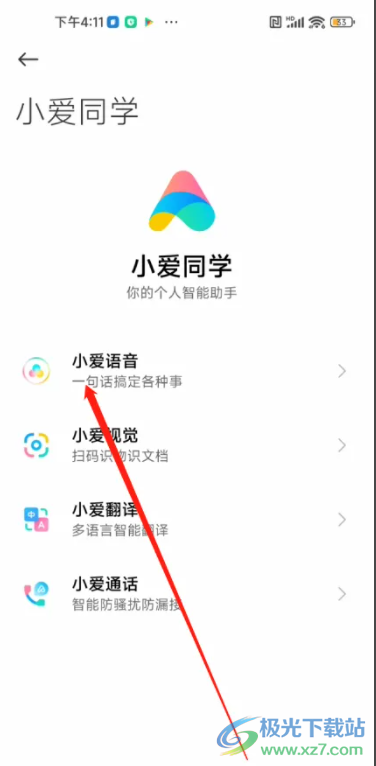
3.随后在打开的小爱语音页面中,里面含有智能捷径、音乐播放源、家庭传声等选项,用户直接点击家庭传声选项来进行设置就可以了
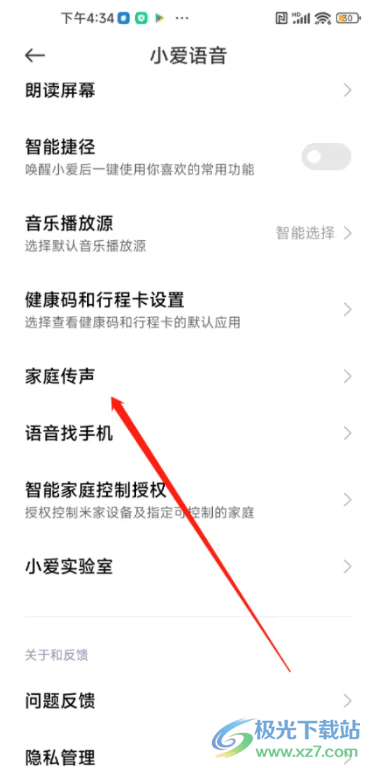
用户在使用小米手机时,可以按照使用习惯来对小爱同学进行简单的设置,小编针对用户提出的上述问题已经将方法步骤整理出来了,用户只需在设置页面中找到小爱同学选项,接着进入到小爱语音页面中对家庭传声选项进行设置即可,因此感兴趣的用户可以来看看小编的教程。
 XP系统电脑音箱只有一个喇叭有声音的解
XP系统电脑音箱只有一个喇叭有声音的解 BIOS设置详解:如何正确设置BIOS以兼容硬
BIOS设置详解:如何正确设置BIOS以兼容硬 福昕pdf编辑器设置识别文本的语言教程
福昕pdf编辑器设置识别文本的语言教程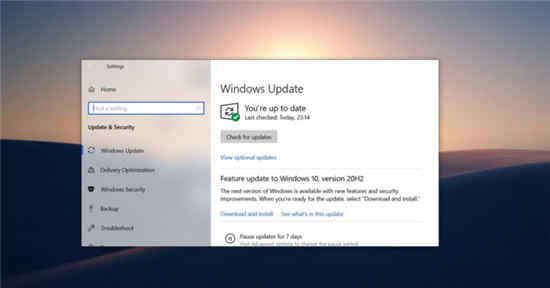 Windows10 Build 18363.1316现在可用,KB4598229下
Windows10 Build 18363.1316现在可用,KB4598229下 如何判断已安装的显卡是否正常工作
如何判断已安装的显卡是否正常工作
显卡是现代电脑系统中至关重要的组成部分,直接影响着图像处......
 Canalys 公布 2022 年第一季度印度智能手机
Canalys 公布 2022 年第一季度印度智能手机
近日,国际研究机构 Canalys发布了 2022 年第一季度印度市场智能......
 如何修复系统文件损坏问题:系统文件损
如何修复系统文件损坏问题:系统文件损
系统文件的损坏是许多计算机用户可能面临的一个常见问题。这......
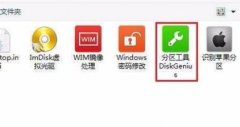 u盘装系统后重启时无法进入系统解决方法
u盘装系统后重启时无法进入系统解决方法
有的朋友使用u盘安装系统时,遇到了重启后无法进入系统的问题......
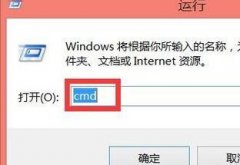 局域网怎么解决两台电脑ip地址冲突
局域网怎么解决两台电脑ip地址冲突
有些时候,我们在局域网中可能会遇到ip地址冲突的情况。那么......
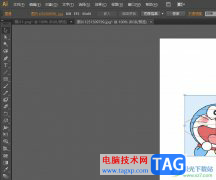
illustrator是一款热门的矢量图形设计软件,一般会应用在艺术创作、出版印刷、平面设计等领域中,受到了不少用户的喜欢,当用户在使用illustrator软件时,可以根据需求打开几张图片来进行样...

Edge浏览器是大家都不陌生的一款浏览器,这款是win10中自带的一款浏览器,相信大多数的小伙伴的电脑中都是安装了Edge浏览器的,因为这款软件不仅是win自带的,还是一款性能非常好的浏览器...
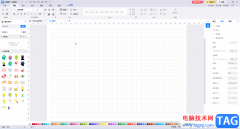
亿图图示是一款非常好用的办公软件,很多小伙伴在需要制作思维导图,流程图等图示文件时都会选择使用该软件。在亿图图示中如果我们希望绘制一条紧跟着曲线的直线,小伙伴们知道具体该...
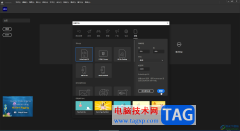
Adobeanimate是一款非常好用的软件,很多小伙伴都在使用。如果我们需要在Adobeanimate中输入文字内容,小伙伴们知道具体该如何进行操作吗,其实操作方法是非常简单的,只需要进行几个非常简单...
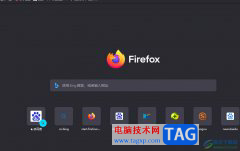
用户在面对各种各样的浏览器软件时,会根据自己的使用习惯来选择,其中就会有用户使用火狐浏览器软件,这款浏览器为用户提供了快速且安全的网页浏览服务,再加上其中的特色功能,吸引...

CorelDRAW简称为CDR,这是一款非常好用的平面设计软件,很多小伙伴都在使用。在CorelDRAW中如果我们希望绘制一个心形图案,小伙伴们知道具体该如何进行操作吗,其实操作方法是非常简单的。我...
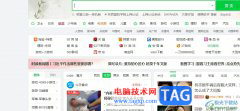
360极速浏览器是一款无广告的极简浏览器,它拥有着强大的智能加速功能和全面安全防护体系,让用户在浏览网页时,可以更加流畅和安全,因此360极速浏览器软件吸引了不少用户的喜欢,当用...
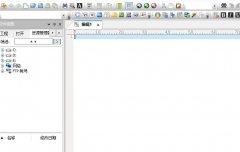
最近不少伙伴咨询UltraEdit怎么设置文本自动换行,今天小编就带来了UltraEdit自动换行的技巧步骤,感兴趣的小伙伴一起来看看吧!...
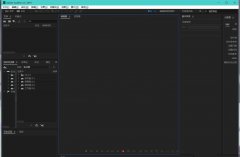
在Audition中想要启用开始回放与录制时自动滚屏的,很多用户对自动滚屏相关问题都非常关心,下文就是关于在au开始回放或录制时自动滚屏的技巧教程,一起来学习吧!...

xmind是一款专业的思维导图制作软件,可以让用户更好地组织和表达思维,其中有着简洁而强大的用户界面,支持创建多种形式的思维导图,例如用户可以用来编辑流程图、组织图或是树状图等...
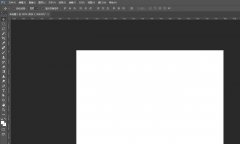
最近很多网友表示自己不清楚ps怎么画简笔画杨梅图案的操作,而本篇文章就来给大家讲解ps设计杨梅logo的技巧,大家都来一起学习吧。...
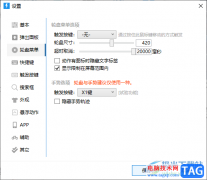
quicker一款包含了多种功能的快速启动工具,大家可以在该工具页面中进行选择相应的功能来操作,其中可以使用到功能有everything、百度翻译、提取文字等,其中还可以根据自己的需求进行文件...
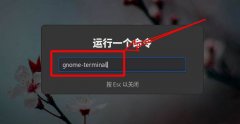
想要给主菜单添加更快捷键方便的操作,应该怎样设置Fedora主菜单快捷键呢?下面是小编介绍Fedora快捷键的设置方法,有需要的小伙伴一起来下文看看吧,希望可以帮助到大家!...
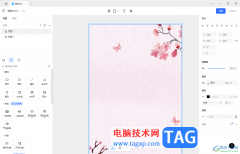
Pixso可以帮助小伙伴们快速的进行原型文件的创建,在创建的时候会需要导入自己需要的图片,但是一些小伙伴不知道如何导入图片操作,其实你可以通过在矩形工具中找到图片进行导入就好了...

Adobepremiere是一款非常好用的视频剪辑软件,在其中我们可以轻松剪辑视频。通常在剪辑视频时,我们都会需要使用到关键帧功能,使用该功能我们可以实现视频画面的变化效果,比如我们可以...